来源:小编 更新:2025-01-26 11:55:27
用手机看
亲爱的读者们,你是否曾在某个悠闲的午后,望着窗外那一片连绵的WiFi信号,却只能望“网”兴叹?别急,今天我要带你走进一个神奇的世界——棒子WiFi在安卓系统中的那些事儿,让你轻松驾驭网络,畅游云端!

你知道吗?WiFi,这个看似遥不可及的神秘存在,其实离我们很近。在安卓系统中,破解WiFi的密码,就像解开一道谜题,既考验智慧,又充满乐趣。
1. 识别加密类型:首先,你得学会识别WiFi的加密类型。常见的有CMCC、CMCC-EDU、WEP、WPA、WPA2等。其中,CMCC和CMCC-EDU是运营商提供的免费WiFi,只需下载相应APP即可畅享网络。WEP加密相对简单,用电脑破解只需几分钟;而WPA、WPA2加密则较为复杂,需要耐心和时间。
2. 破解工具:市面上有很多破解WiFi的工具,如卡皇、BT3、BT4、BEINI、CDLINUX等。其中,卡皇以其快速、高效的特点,成为破解WiFi的“神器”。当然,别忘了万能钥匙,虽然只有15个常用密码,但在大城市中,它也能帮你找到许多免费WiFi。
3. 安卓手机破解:如果你想在安卓手机上破解WiFi,不妨试试WiFi破解大师。它采用穷举法破解,一个密码不重复尝试,一个晚上能破解算幸运了。不过,手机配置越好,破解速度越快哦!

安卓6.0系统中的WiFi使用,其实很简单。下面,我就带你一步步走进这个神奇的无线世界。
1. 开启WiFi:打开手机设置菜单,找到“无线和网络”选项,勾选“WiFi”即可开启WiFi功能。
2. 连接网络:点击“WiFi”,进入网络列表,选择你想要连接的网络。如果需要密码,输入密码即可。
3. 管理已保存网络:在WiFi设置页面,点击已连接网络旁的齿轮图标,你可以修改网络配置,如IP设置改为静态,也可以修改DNS设置,提升网络安全或绕过地区限制。
4. 解决网络连接受限问题:如果你遇到网络受限提示,可以通过ADB命令解决。确保电脑和手机通过USB线连接,并启用USB调试模式。在命令提示符或终端中输入以下命令:
adb shell settings put global captiveportalmode 0
adb shell settings delete global captiveportalhttpsurl
adb shell settings delete global captiveportalhostname
执行完这些命令后,重启手机,网络受限问题应该就能解决了。
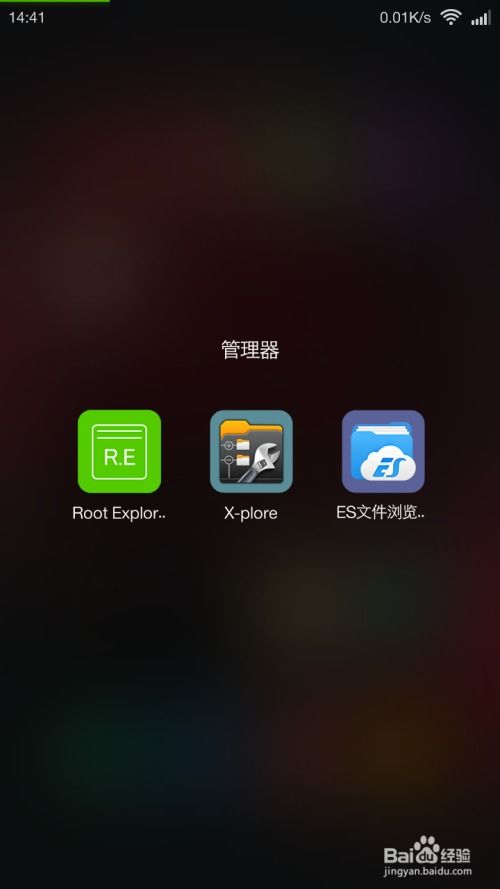
有时候,你可能需要在台式机上使用手机的网络连接。那么,如何将安卓系统的台式机通过手机WiFi进行连接呢?
1. 打开手机热点:首先,确保手机的热点功能已经打开。打开手机设置,找到“个人热点”或“移动热点”选项,打开热点开关,并设置一个密码。
2. 在台式机上查找WiFi网络:接下来,在台式机上点击右下角的WiFi图标,打开WiFi设置界面。在可用的网络列表中,应该可以看到你的手机热点名称。点击该热点,并输入之前设置的密码。
3. 等待连接成功:在输入正确的密码后,台式机会尝试连接手机热点。如果一切顺利,你应该能够看到WiFi图标上显示已连接。这意味着你的台式机已经成功通过手机WiFi进行了连接。
四、随身WiFi改造打印盒子,支持安卓/IOS/Windows
你知道吗?随身WiFi不仅能连接手机、电脑,还能改造打印盒子,支持安卓、IOS、Windows等多种操作系统。下面,我就带你了解一下这个神奇的改造过程。
1. 选择合适的随身WiFi:首先,选择一款性能稳定、价格合理的随身WiFi。市面上有很多随身WiFi,如高通8916芯片的随身WiFi,非常适合改造打印盒子。
2. 刷机:收到随身WiFi后,用酷安社区的SP970工具箱打开adb端口,然后刷机。可以选择刷Openwrt或Debian系统,都能顺利通过。
3. 安装Docker:在Openwrt系统中,安装Docker,并下载CUPS Docker镜像。运行CUPS后,即可通过扫描热点的方式,让随身WiFi接入家庭局域网。
4. 添加打印机:在安卓、IOS、Windows等设备上,添加打印机时,选择“扫描热点”即可找到改造后的打印盒子。
五、市场上十块钱买一个随身WiFi,插卡流量不限速不限量?
市面上,有些商家推出只需十块钱的随身WiFi,声称插卡流量不限速不限量。那么,